Содержание
- 1 Как включить vpn на телефоне при помощи программ
- 2 Ручная настройка VPN-соединения на Android устройстве по протоколу PPTP
- 3 Плюсы и минусы VPN-подключения
- 4 Как настроить VPN на Android разных версий
- 5 Распространённые проблемы при настройке VPN
- 6 Как отключить VPN на Android
- 7 Как установить VPN в настройках Android
- 8 3 лучших VPN-сервиса, работающие на Android-устройствах без мобильного приложения
- 9 1ExpressVPN
- 10 Как установить ExpressVPN на Android без мобильного приложения
- 11 2CyberGhost VPN
- 12 Как установить CyberGhost на Android без мобильного приложения
- 13 3PrivateVPN
- 14 Главные причины, почему нужно использовать VPN на Android-устройстве
- 15 Защитите Android-устройство и все данные на нем
- Главная
- Инструкции
- Как установить vpn на Андроид
На сегодняшний день во всем мире значительно активизировался интерес к использованию виртуальных частных сетей (VPN). С чем это точно связано – остается догадываться и предполагать, но именно VPN способствуют безопасному и надежному соединению с сетью Интернет. А главное их предназначение – анонимность, что позволяет обходить блокировки сайтов и работать с любыми сервисами по всему миру. VPN можно подключить и настроить практически на любом электронном девайсе (смартфоне, планшете, ноутбуке и т.д.). В этой статье мы хотим рассказать вам о том, как установить vpn на Андроид.Мы покажем Вам несколько вариантов настройки. Все они не требуют особых профессиональных навыков и поэтому подойдут даже новичкам. Главное, четко следовать нашим инструкциям. Какой способ работы для Вас удобный и оптимальный – решать Вам.
Как включить vpn на телефоне при помощи программ
Такие утилиты помогут Вам просто и качественно подключить смартфон к наиболее удобному серверу и даже организовать управление трафиком для его экономии. Все, что требуется от пользователя – скачать и запустить приложение на своем девайсе. Так как на просторах Интернета программ достаточно много, мы составили небольшой рейтинг популярности, чтобы помочь Вам в выборе:Opera VPN – позволяет в один клик соединиться с виртуальной приватной сетью с помощью как мобильного, так и Wi-fi интернета.Скачать Opera VPNTurbo VPN – географическая свобода без регистраций и множества настроек.Скачать Turbo VPNVpn master – просмотр сайтов без территориальных ограничений и регистрации.Скачать Vpn masterSuper vpn – для удобного просмотра заблокированного контента или для шифрования трафика при просмотре веб-страниц.Скачать Super vpnCyberGhost vpn – один из лучших ВПН-клиентов, который обеспечивает анонимность и безопасность в Интернете.Скачать CyberGhost vpnHola vpn — позволяет получать доступ к заблокированным сайтам, увеличивает скорость Интернета и снижает потребление данных за счет использования пиринговой сети.Скачать Hola vpnTouchVPN — удобная и простая утилита, позволяющая Вам абсолютно свободно и безопасно использовать все возможности интернета.Скачать TouchVPN
Ручная настройка VPN-соединения на Android устройстве по протоколу PPTP
Функция подключения к VPN есть по умолчанию практически во всех смартфонах под управлением Android (но не все пользователи знают, как ее настроить и где найти). Мы Вам в этом поможем. Возьмите в руки свой смартфон и:
- Зайдите в меню «Настройки», выберите «Беспроводные сети».
- Кликнете на строку «Еще», найдите пункт «VPN».
- Задайте PIN-код или пароль, блокирующие экран устройства, а затем выберите пункт «Добавить сеть VPN».
- В открывшемся окне изменения профиля введите название сети (можно любое), протокол (выбираете PPTP), адрес сервера (ваш впн-сервер) и другие дополнительные параметры.
- Сохраните новую сеть и заново войдите в нее, используя установленный Вами пароль. Готово!
Если по каким-либо причинам Вам не удалось завершить ручную установку, на помощь придут специализированные бесплатные программы, доступные в Google Play. Их довольно много, каждая имеет свои характеристики и предназначение. В наших дальнейших информационных обзорах мы будем знакомить Вас с каждой такой утилитой, ее слабыми и сильными сторонами. В сегодняшней статье поговорим о них коротко, в удобном формате рейтинга. Заключение
На самом деле (повторимся) таких программ намного больше: какие-то из них более надежны, а какие-то не отличаются стабильностью и скоростью работы. Открывайте для себя вместе с нами лучшие VPN-сервисы для Android, проверенные пользователями и экспертами.
- Как включить впн яндекс браузерПредыдущий материал
Linkedin обход блокировкиСледующий материал
VPN (Virtual Private Network, или виртуальная частная сеть) — это специальная технология для разблокировки сайтов и шифрования трафика конечного пользователя. Именно виртуальные сети обеспечивают безопасное и анонимное соединение с интернетом, причём не только на ПК, но и на смартфонах.
Плюсы и минусы VPN-подключения
Как и любая технология, виртуальная сеть имеет свои плюсы и минусы. Причём положительные моменты, как правило, выходят из самой технологии, а отрицательные — из технических особенностей использования VPN.
Плюсы более чем очевидны. Они заложены в самой виртуальной сети и задачах, которые она решает: разблокировка сайтов и сокрытие личности в сети. Это значит, что сайты, заблокированные провайдерами или имеющие собственные ограничения по региональному признаку, при использовании VPN становятся доступными.
Ложкой дёгтя в виртуальном подключении является технология соединения. Дело в том, что запросы от пользователя сначала направляются в «облако» сети и только после этого отправляются на сайт. Обратные пакеты также идут через VPN. Соответственно информация может преодолевать значительно больше узлов, прежде чем попасть к пользователю. В большинстве случаев это приводит к замедлению скорости прогрузки веб-страниц в несколько раз.
VPN шифрует трафик, позволяет разблокировать сайты и сохранять анонимность в сети
Кроме того, некоторые сервисы являются не самыми доброкачественными, особенно те, что используют технологию пиринговых сетей. Эта механика позволяет из каждого участвующего в сети компьютера сделать хаб или узел, через который будут передаваться пакеты. Однако это открывает возможности для вредоносных программ. Потому прежде чем воспользоваться сервисом, нелишним будет хотя бы почитать о нём отзывы.
Как настроить VPN на Android разных версий
Перед настройкой VPN необходимо узнать адрес сервера и пароль доступа к нему. Доступы к серверам виртуальных сетей можно найти в интернете, к примеру, здесь. Нужная для настройки VPN информация находится в колонках IP-Address и Login/Password. Эти данные будут использоваться при настройке канала связи. Некоторые сервисы предоставляют не числовой адрес, а названия сервера (к примеру, s49.myqnapcloud.com).
Использование встроенной функции Android
Сама настройка канала VPN на всех версиях ОС Android проходит по одному сценарию. Различия заключаются только в интерфейсном местоположении искомых установок.
- Открываем настройки системы в графе «Беспроводные сети». Переходим в пункт «Ещё».
В графе настроек «Беспроводные сети» открываем вкладку «Ещё»
- Открываем пункт VPN.
Открываем настройки VPN
- Система потребует установить PIN-пароль для выхода смартфона из режима ожидания, если таковой установки на устройстве ещё нет. Потому нажимаем «OK» для перехода в необходимую среду.
При появлении предупреждения нажимаем «OK»
- Выбираем меру защиты (PIN-код или пароль).
Выбираем способ дополнительной блокировки смартфона для защиты данных
- Задаём и запоминаем код доступа, после чего сохраняем установку кнопкой «Продолжить».
Задаём пароль блокировки или графический код, затем нажимаем «Продолжить»
- Возвращаемся в окно с настройками VPN и нажимаем кнопку «+» или «Добавить».
Добавляем VPN через специальную кнопку
- Заполняем поля:
- выбираем любое удобное имя виртуального подключения;
- выбираем фильтр подключения — разные серверы работают на разных протоколах (PPTP, L2TP/IPSec PSK, IPSec Hybrid RSA и другие), эта информация указывается на странице;
- прописываем адрес сервера (это может быть IP или привычный интернет-адрес) и нажимаем «OK».
Заполняем обязательные поля и сохраняем изменения
- После сохранения в списке VPN-сервисов появится соответствующая кнопка. Нажимаем её, вводим данные Login/Password и щёлкаем «Подключиться».
При подключении к виртуальной сети вводим данные логина и пароля
- Если со стороны сервера не будет происходить каких-либо неполадок, коннект к сети пройдёт в течение нескольких секунд и весь трафик телефона будет проходить через виртуальную сеть.
После успешного подключения соответствующая строка приобретает статус «Подключена»
На разных версиях Android открывать установки VPN необходимо разными способами:
- для Android 4.3 и ниже в настройках необходимо открыть пункт «Другие сети»;
Открываем вкладку «Другие сети»
- в версиях 4.4 и выше пункт настроек называется «Ещё» или «Дополнительно»;
- для версий 7.0 и последующих установка VPN находится на основной странице настроек.
В основных настройках смартфона выбираем пункт VPN
Видео: как создать VPN-канал в Android
Подключение и использование VPN через сторонние сервисы
Кроме стандартной функции настройки виртуальной сети, для Android реализована возможность использования программных сервисов. То есть всё сводится к простому: загружаем приложение из Play Market, запускаем его и активируем VPN. Это упрощает использование виртуальных сетей, но не защищает от навязчивой рекламы и вирусов.
Скачать приложение можно с двух источников: официального сайта разработчика или Play Market — специализированной среды для установки приложений на Android.
Cloud VPN
Cloud VPN — это новичок рынка виртуальных сетей для Android. За недолгое время программа отлично себя зарекомендовала для пользователей.
Приложение платное, но с небольшим пробным периодом. Лицензия приобретается по подписке на месяц, год или три года. Но несмотря на это сервис получает в основном положительные отзывы от потребителей.
Cloud VPN — это платное приложение VPN
Cloud VPN имеет обширную сеть из более девяноста серверов по всему миру, десять из которых расположены в России.
Сервис выгодно отличается от остальных:
- использованием одного из самых надёжных в мире шифрований — AES-256;
- наличием встроенного блокировщика вредоносного ПО;
- полным отсутствием рекламы.
Turbo VPN
Один из популярных VPN-сервисов на Android — это программа Turbo VPN. Приложение бесплатное и безлимитное по трафику, однако при его использовании появляется реклама, но только в интерфейсе самой программы. Чтобы её убрать и снять ограничение на скорость передачи данных, необходимо приобрести VIP-лицензию.
Turbo VPN — бесплатный сервис подключения к виртуальным сетям
Приложение элементарно в управлении, так как единственная установка — это выбор сервера и кнопка отключения от тоннеля.
OpenVPN Client
OpenVPN Client — это виртуальная сеть от американских разработчиков. Программа поставляется в двух возможных вариациях Free и Pro. Существенной разницы, кроме как в снятии ограничения скорости, нет. Среди особенностей программы выделяется тот факт, что пользователь сам должен её настроить: выбрать страну, прописать порт и прочее. Однако есть возможность воспользоваться «быстрыми» или «популярными» установками, т. е. выбрать уже готовый вариант. Можно настроить несколько вариантов сетей и использовать их по очереди.
OpenVPN Client — отличный VPN-сервис с ручной настройкой
Программа выгодно выделяется стабильностью работы серверной базы: практически не возникает перегрузов виртуальной сети и не пропадает скорость.
Hideman VPN
Hideman VPN — это простой сервис предоставления услуг анонимности и разблокировки сайтов. На рынке программа существует довольно давно и представлена двумя продуктами: обычной версией и Pro. Разница в ограничении скорости, которое платная версия снимает. Сервис позволяет выбрать один из множества серверов, многие размещаются на постсоветском пространстве. Также есть функция автовыбора: в этом случае коннект проходит с лучшим по доступности сервером.
Hideman VPN позволяет подключиться к виртуальной сети с серверами по всему миру
CyberGhost
CyberGhost — это отличное платное приложение для установки подключения к виртуальной сети. Приложение кроссплатформенное, есть версии и для Windows. При этом покупка лицензии сопровождается возможностью установки программы на все платформы. Сервис выгодно выделяется скоростью передачи трафика, однако не обладает обилием серверов: в основном представлены IP из США и Европы.
CyberGhost — это кроссплатформенный VPN на платной основе
Thunder VPN
Thunder VPN — это продукт известного разработчика Signal Lab. Компания разработала и представила на рынке несколько успешных проектов по виртуальным сетям. Работа приложения полностью бесплатная и очень приличная по показателям скорости. Кроме того, сервис предоставляет информацию о скорости передачи данных внутри канала связи. Серверы виртуальных сетей размещены по всему миру, что позволяет спрятать свой IP в любой из доступных стран.
Thunder VPN — это отличный сервис для сохранения анонимности и разблокировки сайтов
SkyVPN
SkyVPN — это новейший сервис предоставления услуг по шифрованию трафика с сохранением анонимности. Приложение не требует денег, взамен просит посмотреть ненавязчивую рекламу. Программа доступна для установки как смартфонах, так и ПК. Также есть возможность участия в реферальной программе для получения премиум-трафика. Релиз приложения пришёлся на начало 2019 года и сервис активно набирает обороты в захвате аудитории. Серверы программы находятся по всему миру, включая США, Европу и Азию.
SkyVPN — сервис, который открылся в 2019 году и сразу начал активно набирать аудиторию
Распространённые проблемы при настройке VPN
При настройке VPN на Android может возникнуть всего три проблемы:
- неправильные установки виртуальной сети. Любая неточность в пути к серверу, при заполнении полей логина и пароля, выборе протокола шифрования приведёт к невозможности соединения;
- проблемы со стороны сервера. VPN открываются и закрываются повсеместно. Невозможно сказать, насколько долго сервер может существовать, так как его поддержка в рабочем состоянии дело затратное. Кроме того, предприятие может быть перекуплено, соответственно, его адрес может быть изменён;
- блокировка провайдером. Некоторые поставщики услуг активно блокируют разные Proxy и VPN-серверы, так как большинство из них нарушают закон Российской федерации о VPN и интернет-безопасности.
Как видно, все решения проблем с виртуальными сетями на Android сводятся к тому, что необходимо провести перепроверку настроек канала или же попробовать использовать другой сервис.
Как отключить VPN на Android
Отключение VPN на Android можно сделать двумя способами:
- через программу, которая создала тоннель;
- в настройках VPN.
Для первого случая открываем программу и нажимаем крестик или другую кнопку, которая завершит соединение.
Подключение к VPN можно выключить в интерфейсе программы
Если соединение создавалось стандартными настройками системы, тогда соединение следует закрывать там же. Для этого переводим тумблер VPN в неактивное положение.
На странице установок VPN переводим тумблер в неактивное положение
Настроить VPN на смартфоне с Android не составит труда ни для кого. Достаточно лишь выбрать сервер с доступом и вписать его в настройки или же воспользоваться готовыми программными продуктами.
Последнее обновление — 16 марта, 2019 (Сара Барнс)
Хотя настраивать VPN на Android-устройстве лучше и проще всего в мобильном приложении, в Android есть параметры, позволяющие создать VPN-подключение и без приложения.
Базовая настройка VPN довольно простая и выполняется за несколько шагов. Однако не все VPN можно установить без приложения, а те, которые можно, имеют ряд ограничений. Например, ExpressVPN без приложения позволяет работать только по протоколу L2TP. А чтобы использовать все возможности, придется скачать приложение.
Как установить VPN в настройках Android
Установить и включить VPN в настройках Android относительно легко. Для этого нужно получить у VPN-провайдера или же у сетевого администратора (если вы подключаетесь к частной VPN) следующую информацию: имя пользователя, пароль и адрес сервера.
Кроме того, нужно правильно выбрать сетевой протокол.
Получив всю эту информацию, сделайте следующее:
- Откройте приложение “Настройки”
- На следующем экране коснитесь кнопки “Еще”
- Выберите “VPN”
- Нажмите кнопку “+”
- Введите информацию от VPN-провайдера (ниже даны подробные инструкции для ExpressVPN, CyberGhost и PrivateVPN)
- Выберите подходящий протокол
- Коснитесь кнопки “Сохранить”
Читайте далее о 3 лучших VPN для Android-устройств, а также о том, как настроить VPN на Android-устройстве и почему это важно сделать.
3 лучших VPN-сервиса, работающие на Android-устройствах без мобильного приложения
Для защиты данных важно использовать только лучшие VPN. Вот 3 лучших VPN-сервиса для Android:
1ExpressVPN
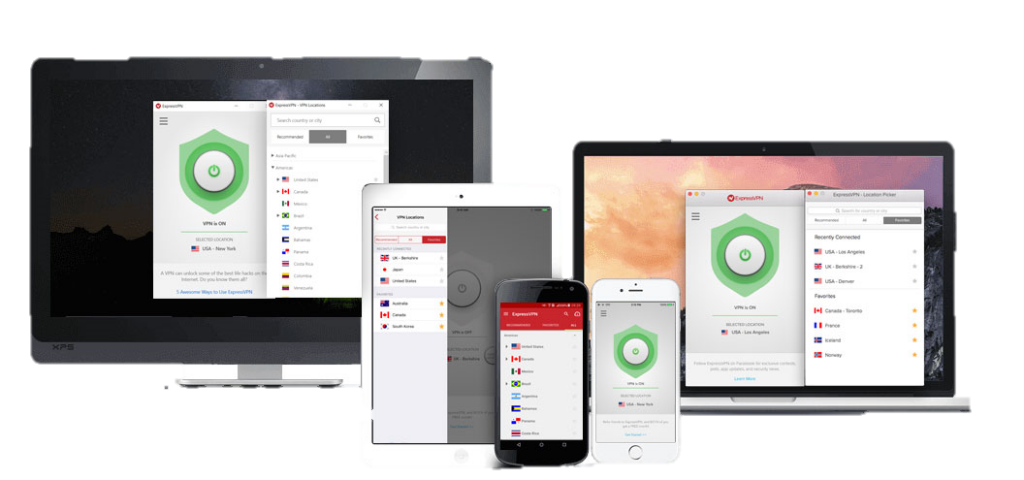
- Более 2000 серверов по всему миру
- 256-битное шифрование
- Защита от утечек DNS и IPv6
- Автоматический аварийный блокиратор
- Гарантия возврата денег в первые 30 дней
Как установить ExpressVPN на Android без мобильного приложения
Для продолжения потребуется аккаунт в ExpressVPN. Создайте его на сайте ExpressVPN если еще не сделали этого. Когда оформите подписку на любой тарифный план, перейдите к шагу 1.
- Войдите в аккаунт ExpressVPN
- Если вы уже вошли в систему, нажмите My Account
- Нажмите Set up on More Devices
- Выберите Manual Config
- Выберите PPTP & L2TP-IPsec(потому что если выбрать OpenVPN, придется скачивать приложение OpenVPN, а тогда уж проще сразу скачать полнофункциональное приложение ExpressVPN)
- Скопируйте имя пользователя и пароль со страницы в соответствующие поля приложения.
- Выберите регион, через который хотите подключиться, и затем появится поле для ввода адреса сервера. Скопируйте адрес в поле Адрес серверана телефоне.
- В поле «Общий ключ IPsec» введите 12345678
- Нажмите «Сохранить» и подключайтесь
Попробуйте сейчас без риска
2CyberGhost VPN
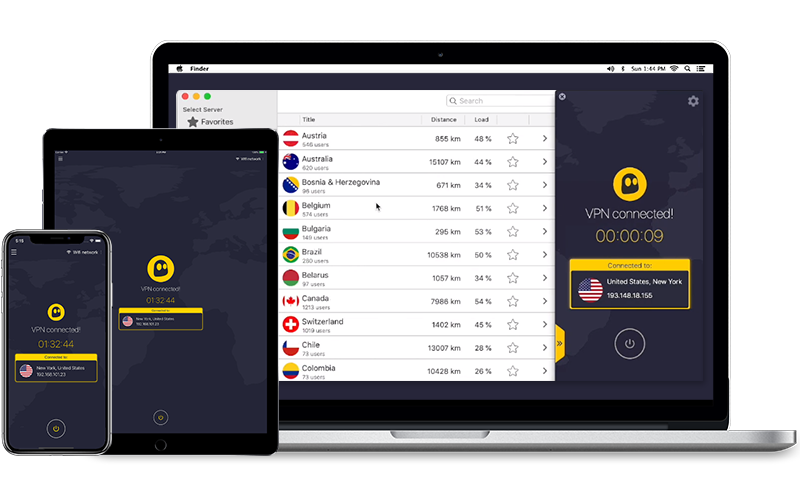
- Более 2852 серверов по всему миру
- Автоматический аварийный блокиратор
- Никаких журналов активности
- Защита от утечек DNS и IP-адресов
- Гарантия возврата денег в первые 45 дней
Как установить CyberGhost на Android без мобильного приложения
Для подключения к CyberGhost VPN с Android-устройства потребуется подписка на сервис.
- Войдите в аккаунт CyberGhost указав имя пользователя и пароль, выданные VPN-провайдером.
- Нажмите My Devices
- Выберите Add a New Device
- Нажмите Other
- Выберите Create new credentials
- Прокрутите вверх и снова нажмите на то же поле «Other»
- Присвойте имя устройству и включите или выключите параметры для него
- Прокрутите страницу вниз до поля с учетными данными. Для просмотра пароля нажмите кнопку «Show» button to reveal your password
- Теперь можно открыть настройки VPN на телефоне Android, как описано выше, и ввести всю необходимую информацию.
- В поле для имени укажите имя, которое вам будет легко запомнить
- Выберите протокол L2TP IPsec PSK
- Скопируйте адрес сервера в поле «Адрес сервера«
- В поле «Общий ключ IPsec» введите CyberGhost
- Введите имя пользователя и пароль (но не от аккаунта CyberGhost, а для подключения)
- Нажмите «Сохранить» и подключайтесь.
Попробуйте сейчас без риска
3PrivateVPN
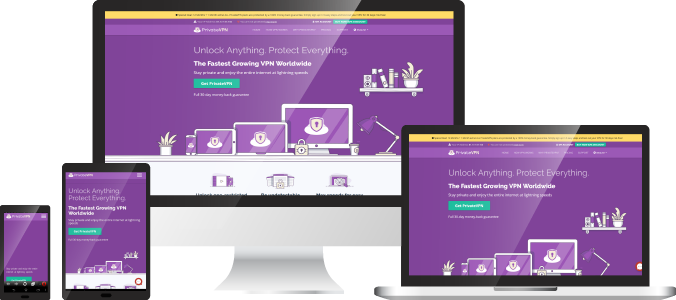
- Более 100 серверов в 56 странах
- Никаких журналов данных
- Шифрование AES 2048 бит
- Защита от утечек IPv6
Подключение по L2TP через PrivateVPN на Android настраивается чуть проще, потому что можно ввести имя пользователя и пароль от аккаунта PrivateVPN.
- Откройте настройки VPN, как описано в начале статьи
- Назовите подключение PrivateVPN L2TP
- В качестве типа подключения выберите L2TP/IPSec PSK
- Выберите нужный сервер из списка серверов и скопируйте его адрес в поле Адрес сервера
- В поле «Общий ключ IPsec» введите privatevpn
- Укажите имя пользователя и пароль, которые вы задали при создании аккаунта PrivateVPN
- Нажмите кнопку подключения
В PrivateVPN предусмотрена гарантия возврата денег в первые 30 дней, что позволяет испытать сервис на деле перед покупкой
Получить сейчас
Главные причины, почему нужно использовать VPN на Android-устройстве
Лучшие VPN шифруют данные, защищая их от хакеров и любителей подглядывать. Помимо этого VPN умеют обходить географические ограничения, что дает доступ к контенту в любой точке мире.
Когда вы подключаетесь к публичной точке доступа Wi-Fi в кафе, отеле или аэропорте, хакеры, используя хитроумные технологии, могут увидеть ваши действия в Интернете. К сожалению, без мобильного приложения к VPN можно подключаться только по протоколу L2TP, а это далеко не лучший вариант. Но если на телефоне совсем нет свободного места, то это самое оптимальное решение.
Также злоумышленники могут создать поблизости фальшивую сеть с похожим названием — например, «coffee shop internet» вместо «coffee shop Wi-Fi». Подключившись к фальшивой сети, вы дадите им карт-бланш на кражу всех ваших данных в Интернете и на устройстве.

Вот почему сегодня как никогда важно защищать себя при работе с мобильными устройствами. А проще всего добиться этого с лучшими VPN-сервисами. Все перечисленные выше VPN предлагают мобильные приложения, которые легко установить и применять в повседневной жизни.
Защитите Android-устройство и все данные на нем
Использование VPN на Android-устройстве даже без мобильного приложения всегда обезопасит вас от любителей подглядывать. А еще у вас будет доступ ко всем любимым сайтам и социальным сетям, в каком бы уголке мира вы не находились.
Не знаете, какую VPN выбрать из нашего списка? Мы рекомендуем ExpressVPN.У этой VPN есть разные уровни шифрования, так что вложенные деньги точно окупятся. Кроме того, у нее самый большой в своей отрасли парк серверов.
Впрочем, несмотря на лидерство ExpressVPN, вы можете выбрать любой из этих сервисов — ведь у каждого есть бесплатный пробный период или гарантия возврата денег. Да хранит вас VPN на Android!
Получите ExpressVPN для Android сейчас
Используемые источники:
- https://vpnka.org/7-kak-ustanovit-vpn-na-android.html
- https://itmaster.guru/nastrojka-interneta/kak-na-androide-nastroit-vpn.html
- https://ru.wizcase.com/blog/как-настроить-vpn-на-android-без-мобильного-при/
 Linkedin обход блокировкиСледующий материал
Linkedin обход блокировкиСледующий материал Настройка VPN соединения и сервера на Windows 10 8 7 XP
Настройка VPN соединения и сервера на Windows 10 8 7 XP Настройка VPN-подключения средствами ОС Windows
Настройка VPN-подключения средствами ОС Windows Как настроить свой VPN
Как настроить свой VPN
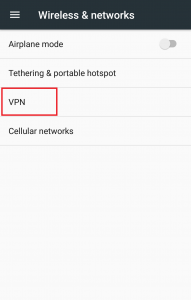
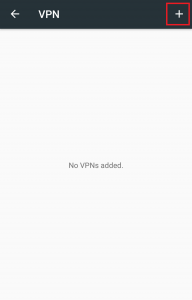
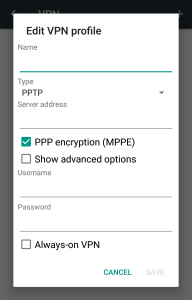
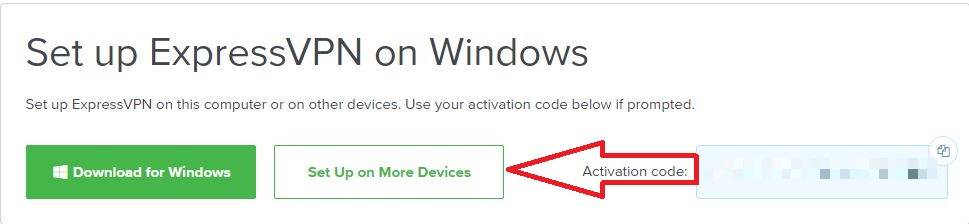
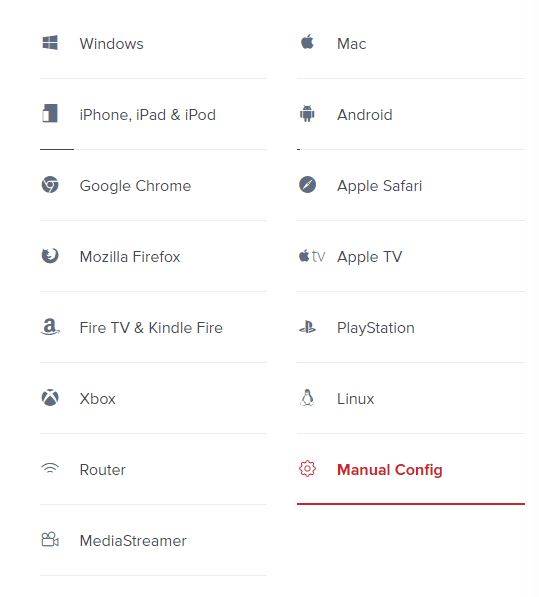
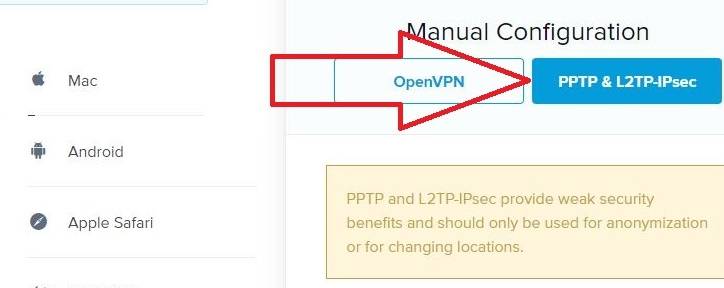

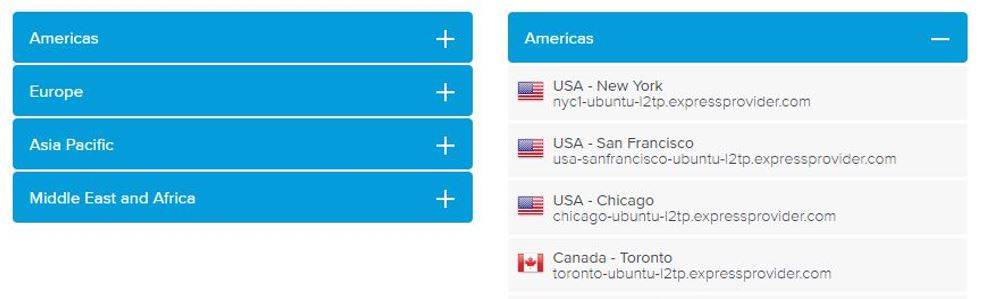
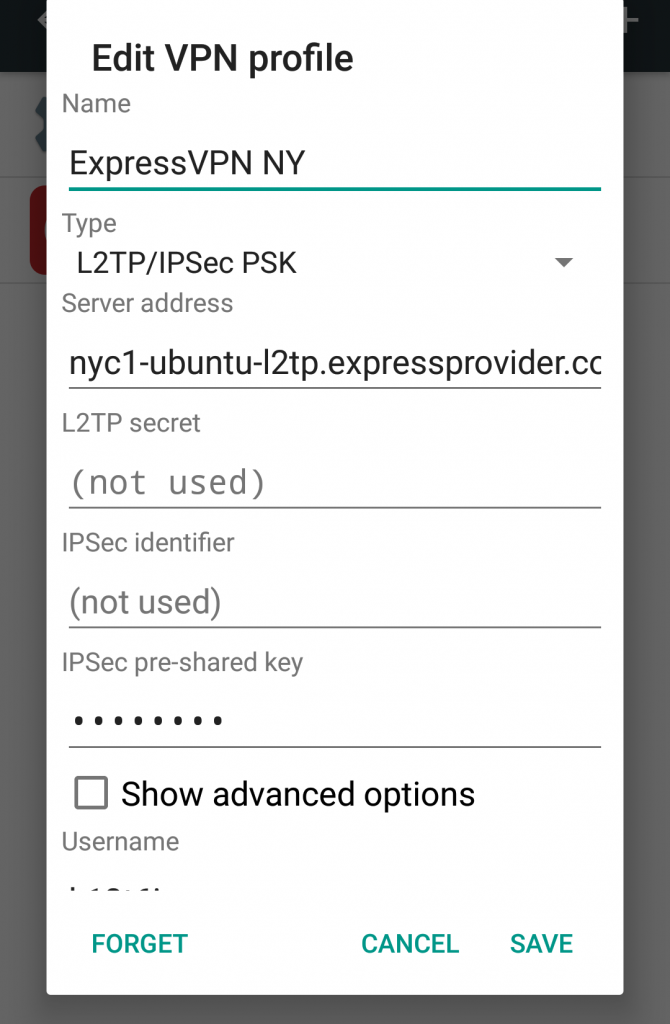
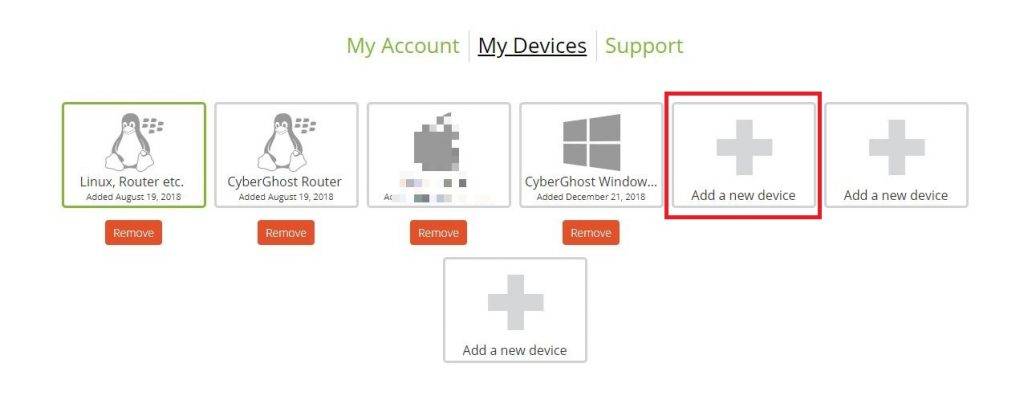
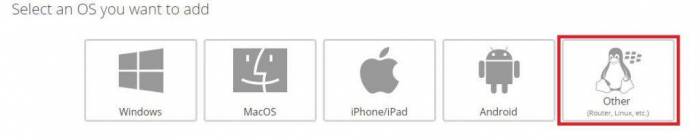
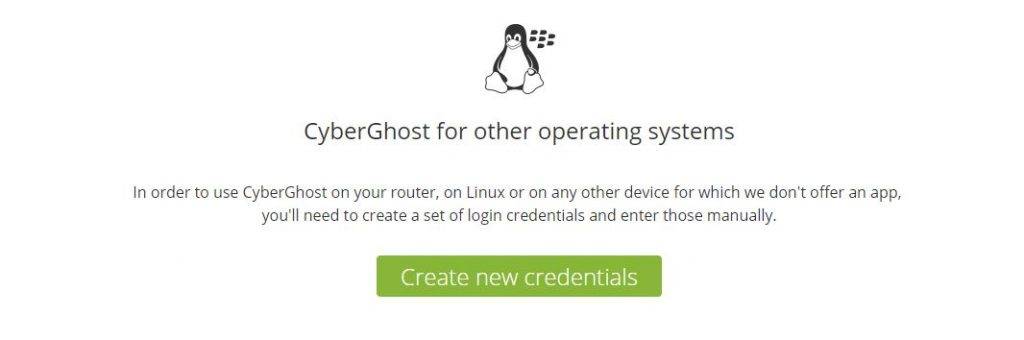
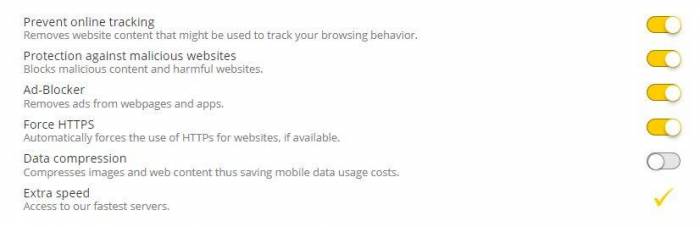
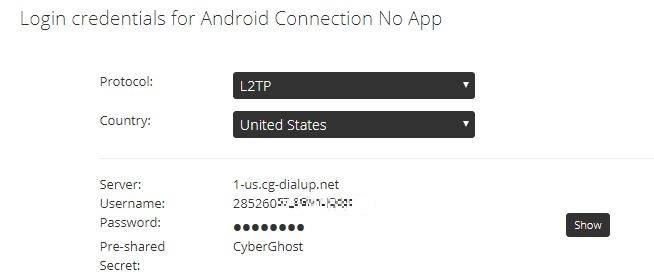

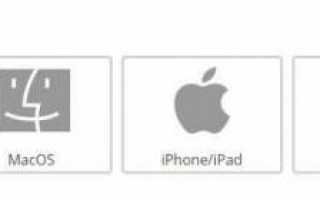

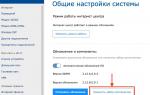 Объезжаем блокировки Роскомнадзора на роутере.
Объезжаем блокировки Роскомнадзора на роутере.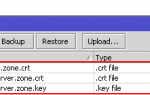 Настройка IPSec VPN между двумя MikroTik
Настройка IPSec VPN между двумя MikroTik Добавление маршрутов при работе с VPN (VPN маршруты)
Добавление маршрутов при работе с VPN (VPN маршруты)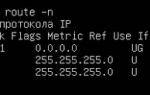 Как настроить VPN на роутерах разных производителей
Как настроить VPN на роутерах разных производителей